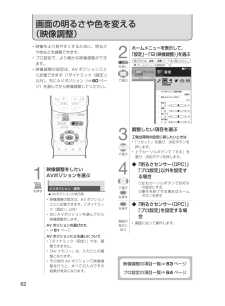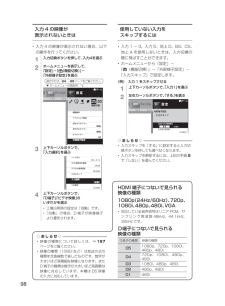Q&A
取扱説明書・マニュアル (文書検索対応分のみ)
"画質"3 件の検索結果
"画質"740 - 750 件目を表示
全般
質問者が納得オリオンが悪いわけでは無いですが、やはり、こういう比べ方をすると、シャープを選んでしまいますね。
オリオン電機はどちらかと言えば国内にはあまり力を注いでない会社ですので、それならば、ある程度ニーズに答えてると思うシャープの方が良いのかもしれません。
ゲーム画面を綺麗に・・・
ともなれば、やはりAQUOSでもオリオンでもなく、東芝REGZAでは???
4688日前view86
全般
質問者が納得答え:
D端子だから。
PS3のDVDアップスケーリングをD端子で出力するには一定の条件が必要で、通常のDVDソフトをD端子接続してもスケーリングされません。
LC-32E9ならHDMI端子が3つあるでしょう?PS3とLC-32E9は必ずHDMIで接続して下さい。あとは適切な設定をすれば、DVDのアップスケーリングされます。
4816日前view34
全般
質問者が納得色々と間違えていますね。
LC-32E9には、HDMIの「入力」が3つ。
RD-R200には、HDMIの「出力」が1つ。
レコーダーでHDMI入力のある機種はありませんし、入力と出力を間違えていたとしても、HDMI端子が4つもある機種はありません。
テレビとレコーダーをHDMIケーブル繋ぐ場合は、レコーダーのHDMI出力とテレビのHDMI入力をHDMIケーブルで繋ぎます。
要するに、出力から出力された信号を入力で受け取る訳ですね。
後は、テレビの入力切り替えでレコーダーを繋いでいるHDMIのチャンネ...
4903日前view28
28 ツール• 便利な機能をショートカットメニューにまとめました。お知らせタイマー ⇒77時計表示 ⇒34タイマー機能 おはようタイマー おやすみタイマー オフタイマー⇒54⇒53⇒69AVポジション(画質切換) ⇒61画面表示設定⇒57ファミリンク操作⇒92お知らせ(受信機レポート) ⇒179画面サイズ⇒57、107 リンク操作• 外部機器とファミリンク接続している場合に、本機から外部機器の操作を行うことができます。レコーダー電源入/切 ⇒85ファミリンクパネル ⇒86、95録画リストから再生 ⇒92スタートメニュー表示 ⇒87機器のメディア切換 ⇒88リンク予約(録画予約) ⇒91音声出力機器切換 ⇒93ファミリンク機器リスト ⇒91ファミリンク設定 ⇒83、84、85、94 リンク予約• 外部機器とファミリンク接続している場合に、外部レコーダーの番組表を呼び出して録画予約を行うことができます。レコーダーの番組表を表示 ⇒91 番組表(予約)• 放送の種類を選び、番組の検索や視聴/録画予約を行うことができます。 地上デジタル BSデジタル CSデジタル番組表 ⇒39日時検索 ⇒41見つかる検索⇒42ジャン...
26ホームメニューの項目一覧 視聴準備• 放送を視聴するための設定項目です。かんたん初期設定 ⇒135テレビ放送設定 チャンネル設定 アンテナ設定 地域設定⇒37、38、75、144~157⇒140⇒142~143通信設定 ⇒182~185各種設定 暗証番号設定 視聴年齢制限設定 ダウンロード設定 電源スイッチ設定 クイック起動設定 時計設定 リモコン番号設定⇒73⇒74⇒175⇒76⇒35⇒34、52⇒180Language(言語) ⇒207個人情報初期化⇒178 映像調整• お好みの映像に調整する項目です。AVポジション(画質切換) ⇒61明るさセンサー(OPC) ⇒62、63明るさ ⇒62、63映像 ⇒62、63黒レベル ⇒62、63色の濃さ ⇒62、63色あい ⇒62、63画質 ⇒62、63プロ設定 ⇒62、63、64リセット ⇒62、63 音声調整• お好みの音声に調整する項目です。オートボリューム ⇒65、66、67高音 ⇒65、66低音 ⇒65、66バランス ⇒65、66サラウンド⇒65、66 チャンネル ⇒30• ホームメニューから放送の種類→番組(またはチャンネル)の順に選んで視聴でき...
33はじめにお読みくださいテレビを見る/ 便利な使いかたフ ミリンクビデオ・オ デ オ・ パソコンをつなぐ設置・接続・ 受信設定故障かな?/エラ メ セ ジお役立ち情報︵仕様や索引︶EnglishGuide放送の種類やチャンネルの確認のしかたデジタル放送の番組の詳細を知りたいときは• デジタル放送の番組視聴中に、番組情報が表示できます。を押す番組情報を表示する番組情報の画面例■番組内容大好評の「知りたい!あなたの一曲」。今回はなんと3時間の拡大版でお送りします。全国の視聴者による電話リクエストで1位から20位に輝いた名曲の数々を、歌手の皆さんが曲にちなんだ各地の名所にお邪魔して歌ってしまおうという、ゴージャスにしてユニークな企画です。あの歌を歌うのは誰?あ北は阿寒湖、南は石垣島まで。歌手の皆さんが歌の心を求めて旅します。素晴らしい景色と温かな人情でいっぱいの「名曲リクエスト20」をどうぞお楽しみに!他にも情報がある場合に表示されます。• 番組情報の右側に▲▼マークがある場合は、左右カーソルボタンで表示を切り換えられます。• 終了ボタンを押すと、番組情報が消えます。• 放送の種類やチャンネルはテレビ画面のチャ...
64「プロ設定」の設定項目項目内容カラーマネージメント• 色の構成要素となる 6 つの系統色を調整し、色相・彩度・明度を変化させます。カラーマネージメントの調整項目について(例:色相の調整の場合)-30・・・・・・・・・・・・・・0・・・・・・・・・・・・・・+30調整系統色R(赤) マゼンタ に近づく ⇔ 黄に近づくY(黄) 赤に近づく ⇔ 緑に近づくG(緑) 黄に近づく ⇔ シアンに近づく-30・・・・・・・・・・・・・・0・・・・・・・・・・・・・・+30調整系統色C(シアン) 緑に近づく ⇔ 青に近づくB(青) シアンに近づく ⇔ マゼンタ に近づくM(マゼンタ ) 青に近づく ⇔ 赤に近づく色温度• 青みがかった白(色温度:高)にするか、赤みがかった白(色温度:低)にするかを調整します。また、色温度ごとに R ゲイン、G ゲイン、B ゲインの値を変えて、ホワイトバランスを微調整することができます。QS 駆動(120Hz)※1• 通常 60 コマ/秒で表示される映像を 120 コマ/秒に補間し、動きの速い映像をくっきりと、より見やすくします。• キー操作に対して画面の反応が遅く感じられる場合...
62• 映像をより見やすくするために、明るさや色などを調整できます。• プロ設定で、より細かな映像調整ができます。• 映像調整の設定は、AVポジションごとに記憶できます(「ダイナミック(固定)」以外)。先にAVポジション(⇒60ページ)を選んでから映像調整してください。1を押す映像調整をしたいAVポジションを選ぶ▲AVポジションの表示例AVポジション:標準• 映像調整の設定は、AVポジションごとに記憶できます。(「ダイナミック(固定)」以外)• 先にAVポジションを選んでから映像調整をします。AV ポジションの選びかた• ⇒61ページAV ポジションによる違いについて• 「ダイナミック(固定)」では、調整できません。• 「AVメモリー」は、入力ごとの調整となります。• その他のAVポジションで映像調整を行うと、すべての入力でその結果が有効になります。2を押しで選ぶホームメニューを表示して、「設定」-「(映像調整)」を選ぶ選びかたは、24~28ページをご覧ください。▼ ホームメニューの画面例択 で実行 で終了映像調整決定 戻るAVポジション(画質切換)[標準]約チャンネル 設 定ホーム明るさセ...
61はじめにお読みくださいテレビを見る/ 便利な使いかたフ ミリンクビデオ・オ デ オ・ パソコンをつなぐ設置・接続・ 受信設定故障かな?/エラ メ セ ジお役立ち情報︵仕様や索引︶EnglishGuideAV ポジションボタンで切り換える1を押すAVポジションを表示させる• 画面左下に表示されます。▲AVポジションの表示例AVポジション:標準2を押す続けて何回か押し、お好みのAVポジションを選ぶ• ボタンを押すたびに、AV ポジションが次のように切り換わります。標準 映画ダイナミック(固定) PC※1ゲームフォト ダイナミック AV メモリー※ 1 「PC」は入力1~3、入力5選択時に表示されます。ホームメニューからAV ポジションを切り換える1を押しで選びを押すホームメニューを表示して、「設定」-「(映像調整)」-「AVポジション(画質切換)」を選ぶ選びかたは、24~28ページをご覧ください。▼ ホームメニューの画面例択 で実行 で終了映像調整決定 戻るAVポジション(画質切換)[標準]約チャンネル 設 定ホーム明るさセンサー(OPC)[入]AVポジション(画質切換)[標準]× ...
95はじめにお読みくださいテレビを見る/ 便利な使いかたフ ミリンクビデオ・オ デ オ・ パソコンをつなぐ設置・接続・ 受信設定故障かな?/エラ メ セ ジお役立ち情報︵仕様や索引︶EnglishGuide携帯電話を AQUOS につないで楽しむ• HDMI micro端子の付いた携帯電話(ファミリンクⅡ機能に対応したシャープ製携帯電話)と本機をつなぐと、さまざまなコンテンツが楽しめます。• 動画・写真の再生• 音楽の再生• ホームページの閲覧• メールの表示• ドキュメントの閲覧 など• 本機のリモコンで、携帯電話の操作ができます。• 携帯電話の出力するコンテンツに合わせ、適切な画質とサイズで表示します。• 携帯電話のファミリンクⅡ対応機種につ い て は、SHARP Web ページ内のAQUOSサポートステーションをご覧ください。AQUOS サポートステーションhttp://www.sharp.co.jp/support/aquos/index.html◆重要◆• ファミリンクⅡ機能に対応していないシャープ製の携帯電話または、他社製の携帯電話では、ファミリンクパネルはお使いいただけません。1...
63はじめにお読みくださいテレビを見る/ 便利な使いかたフ ミリンクビデオ・オ デ オ・ パソコンをつなぐ設置・接続・ 受信設定故障かな?/エラ メ セ ジお役立ち情報︵仕様や索引︶EnglishGuide「映像調整」の設定項目項目内容AV ポジション• 映画やゲームなどに適した映像・音声に切り換えます。(切り換えについて⇒ 60~61ページ)(工場出荷時の設定は、「標準」です。)明るさセンサー(OPC)• 室内の照明状況など周囲の明るさに応じて、画面の明るさを自動的に調整するかを、「入:表示あり」「入」「切」で設定します。• 暗い部屋でご覧になるときに余分な消費電力を削減します。(明るい部屋では、「切」のときよりも消費電力が増加する場合があります。)明るさセンサーの感度(動作する範囲)を手動で調整したい場合• 「プロ設定」の「明るさセンサー(OPC)設定」(⇒ 64ページ)で設定します。明るさ• 画面をお好みの明るさに手動で調整します。(調整すると、上の項目の「明るさセンサー(OPC)」は「切」になります。)映像• 映像の強弱を調整します。黒レベル• 画面を見やすい明るさに調整します。色の濃さ• 映...
60AV ポジションの設定項目項目内容標準• 映像や音声の設定がすべて標準値になります。(工場出荷時の設定です。)映画• コントラストを抑えることにより、暗い映像を見やすくします。ゲーム• テレビゲームなどの映像を、明るさを抑えて目にやさしい映像にします。• すばやい反応を要求されるゲームの場合は、このモードでお使いください。また、LC-40E9 の場合は「QS 駆動 (120Hz)」 (⇒64ページ)を「しない」に変更してください。PC※• PC 用の画面モードです。AV メモリー• 入力ごとにお好みの調整内容を記憶できます。フォト• 静止画を見やすくします。ダイナミック• くっきりと色鮮やかな映像で、スポーツ番組などを迫力あるものにします。ダイナミック(固定)• くっきりと色鮮やかな映像で、スポーツ番組などを迫力あるものにします。「ダイナミック」に比べ、より鮮明な感じの画質になります。• この設定のときは、映像調整や音声調整ができません。※ 「PC」は入力 1 ~ 3、入力 5 選択時に表示されます。◇おしらせ◇• AV ポジションの「標準」「映画」「ゲーム」「PC」「フォト」「ダイナ...
98入力 4 の映像が表示されないときは• 入力 4 の映像が表示されない場合、以下の操作を行ってください。1入力切換ボタンを押して、入力4を選ぶ2ホームメニューを表示して、「設定」-「(機能切換)」-「外部端子設定」を選ぶ選びかたは、24~28ページをご覧ください。▼ ホームメニューの画面例おやすみタイマー[解除]おはようタイマー[解除]オフタイマー[切]択 で実行 で終了機能切換決定 戻るファミリンク設定視聴操作デジタル固定外部端子設定約チャンネル 設 定ホーム外部端子設定× ××× ×××3上下カーソルボタンで、「入力選択」を選ぶデジタル音声設定入力/音声出力設定[入力]ヘッドホン[モード1][PCM]入力表示入力選択[自動]入力スキップ[入力4]入力選択[自動]4上下カーソルボタンで、「D端子」「ビデオ映像」のいずれかを選ぶ• 工場出荷時の設定は「自動」です。• 「自動」の場合、D端子が映像端子より優先されます。使用していない入力をスキップするには• 入力1~3、入力5、地上D、BS、CS、地上 A を使用しないときは、入力切換の際に飛ばすことができます。• ホームメ...
- 1